很多小伙伴所使用的系统中都是带有edge浏览器的,这也是微软自研的一款浏览器软件,使用起来相当不错,不过也有部分用户不喜欢这个浏览器,想要卸载的是发现无法正常卸载,那么
很多小伙伴所使用的系统中都是带有edge浏览器的,这也是微软自研的一款浏览器软件,使用起来相当不错,不过也有部分用户不喜欢这个浏览器,想要卸载的是发现无法正常卸载,那么这时候要怎么办呢?下面就和自由互联小编一起来看看Win11卸载edge的方法吧。
Win11卸载edge浏览器的方法
1、首先,需要找到edge浏览器的文件所在位置,再找到最新版本号文件夹,双击进入。
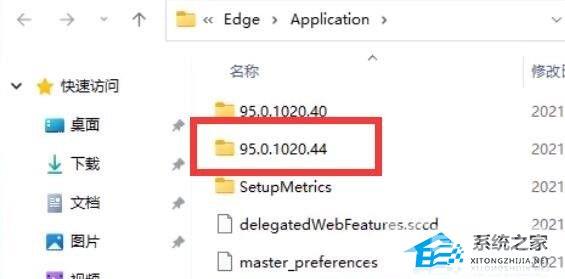
2、接着,找到名称为 Installer 文件夹,双击进入。

3、按住键盘上的 shift 键,再来点击右键,打开的菜单项中,选择在此处打开 powershell 窗口(S)。

4、Windows PowerShell窗口,输入以下命令:
.\setup.exe -uninstall -system-level -verbose-logging -force-uninstall
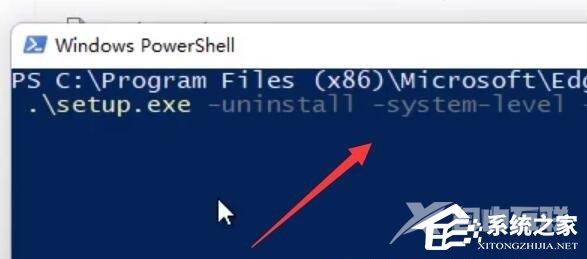
5、命令执行完成后,返回edge浏览器的文件所在位置,就可以发现edge浏览器已经被成功卸载。
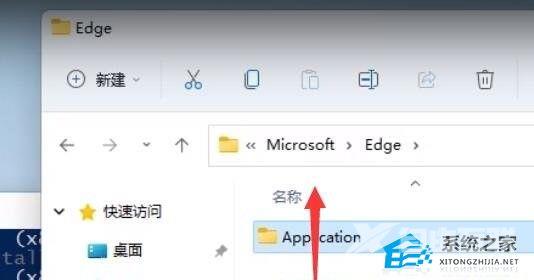
以上就是自由互联自由互联小编为你带来的关于“Win11无法卸载edge浏览器怎么办?Win11卸载edge浏览器的方法”的全部内容了,希望可以解决你的问题,感谢您的阅读,更多精彩内容请关注自由互联官网。
